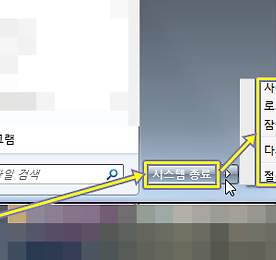 알아두면 후회안할 윈도우7 단축키 5가지
그 동안 다양한 단축키 들을 소개했었는데요. 오늘은 윈도우 로그인, 로그오프, 잠금, 다시시작 등을 빠르게 할 수 있는 단축키를 소개해 드리겠습니다. 몇번 써먹다 보면 자연스레 외워질테니 처음 몇번만 신경써서 사용해 보세요.^^ 위 내용이 도움이 되셨다면 후원 또는 추천 버튼 클릭 부탁드립니다~ Tag. 윈도우키, 윈도우키의 기능, 윈도우팁, 컴퓨터팁, 윈도우7팁, IT, 컴퓨터, 운영체제, 소프트웨어, 단축키, shortcut, keyboard shortcut 이 포스트가 마음에 들면 구독+ 및 아래의 손가락 버튼을 클릭해주세요! 더 좋은 글로 보답하겠습니다
더보기
알아두면 후회안할 윈도우7 단축키 5가지
그 동안 다양한 단축키 들을 소개했었는데요. 오늘은 윈도우 로그인, 로그오프, 잠금, 다시시작 등을 빠르게 할 수 있는 단축키를 소개해 드리겠습니다. 몇번 써먹다 보면 자연스레 외워질테니 처음 몇번만 신경써서 사용해 보세요.^^ 위 내용이 도움이 되셨다면 후원 또는 추천 버튼 클릭 부탁드립니다~ Tag. 윈도우키, 윈도우키의 기능, 윈도우팁, 컴퓨터팁, 윈도우7팁, IT, 컴퓨터, 운영체제, 소프트웨어, 단축키, shortcut, keyboard shortcut 이 포스트가 마음에 들면 구독+ 및 아래의 손가락 버튼을 클릭해주세요! 더 좋은 글로 보답하겠습니다
더보기
 OS X Mountain Lion 7월 출시소식 및 가격정보
아기다리고기다리던 OS X Mountain Lion의 출시가 이제 다음달로 다가왔습니다. 애플이 OS X Mountain Lion을 다음달인 7월 중 출시할 예정이며 그 가격은 19.99달러가 될 것이라고 발표했네요. OS X Lion을 구입해서 사용한지 얼마 안되었는데 너무 자주 OS를 구입해야 한다는 생각도 없지야 않겠지만, 19.99달러의 착한 가격과 그리고 아깝지 않은 기능들 때문에 이번에도 출시되자마자 바로 구입할 예정입니다! ^^ 이번 OS X Mountain Lion에는 다양한 새로운 기능들이 추가되게 되는데요. 통합된 iMessage, 에어플레이 미러링, 딕테이션 기능, Sharing Sheets, 알림기능, 노트 및 리마인더 앱, 게이트키퍼, 게임센터, 향상된 풀스크린 지원, 아이클라우드..
더보기
OS X Mountain Lion 7월 출시소식 및 가격정보
아기다리고기다리던 OS X Mountain Lion의 출시가 이제 다음달로 다가왔습니다. 애플이 OS X Mountain Lion을 다음달인 7월 중 출시할 예정이며 그 가격은 19.99달러가 될 것이라고 발표했네요. OS X Lion을 구입해서 사용한지 얼마 안되었는데 너무 자주 OS를 구입해야 한다는 생각도 없지야 않겠지만, 19.99달러의 착한 가격과 그리고 아깝지 않은 기능들 때문에 이번에도 출시되자마자 바로 구입할 예정입니다! ^^ 이번 OS X Mountain Lion에는 다양한 새로운 기능들이 추가되게 되는데요. 통합된 iMessage, 에어플레이 미러링, 딕테이션 기능, Sharing Sheets, 알림기능, 노트 및 리마인더 앱, 게이트키퍼, 게임센터, 향상된 풀스크린 지원, 아이클라우드..
더보기
 이번 Mac OS X 10.7.4 업데이트에 포함된 내용은?
Mac OS X 10.7.4 업데이트가 공식적으로 나왔습니다. 맥유저분들은 본인의 아이맥, 맥북 등에서 지금 바로 업데이트 할 수 있습니다. 이번 업데이트에는 아래와 같은 내용이 포함되었습니다. - "다시 로그인하면 윈도우 다시 열기" 설정이 항상 활성화되어 있는 문제 해결 (이 부분 좀 불편했는데 이번에 개선되었군요.) - 특정 영국 업체의 USB 키보드에 대한 호환성 향상 - 서버에 파일을 저장하는 것을 차단할 수 있는 문제 해결 - SMB 서버에 파일을 복사하는 작업에 대한 신뢰성 향상 Tag. 맥OS 업데이트, Mac OS X 10.7.4, IT, 컴퓨터, OS, 운영체제, 맥OS 라이언, 맥 라이언, Mac OS X Lion, 인터넷, 애플 제 블로그가 마음에 들면 구독+ 및 아래의 손가락 버튼..
더보기
이번 Mac OS X 10.7.4 업데이트에 포함된 내용은?
Mac OS X 10.7.4 업데이트가 공식적으로 나왔습니다. 맥유저분들은 본인의 아이맥, 맥북 등에서 지금 바로 업데이트 할 수 있습니다. 이번 업데이트에는 아래와 같은 내용이 포함되었습니다. - "다시 로그인하면 윈도우 다시 열기" 설정이 항상 활성화되어 있는 문제 해결 (이 부분 좀 불편했는데 이번에 개선되었군요.) - 특정 영국 업체의 USB 키보드에 대한 호환성 향상 - 서버에 파일을 저장하는 것을 차단할 수 있는 문제 해결 - SMB 서버에 파일을 복사하는 작업에 대한 신뢰성 향상 Tag. 맥OS 업데이트, Mac OS X 10.7.4, IT, 컴퓨터, OS, 운영체제, 맥OS 라이언, 맥 라이언, Mac OS X Lion, 인터넷, 애플 제 블로그가 마음에 들면 구독+ 및 아래의 손가락 버튼..
더보기